
Co je třeba vědět
- V aplikaci Google Home klepněte na Plus (+) v levém horním rohu domovské obrazovky klepněte na Videoa potom klepněte na Odkaz pod Disney + a přihlaste se.
- Chcete-li začít sledovat, řekněte: „Hej Google, hraj show / film na Disney Plus na mém Název zařízení. “
- Stejným postupem propojte další video a hudební služby, které chcete použít na jakémkoli jiném zařízení, které jste připojili k domovské stránce Google.
Tento článek vysvětluje, jak propojit Disney Plus s domovským zařízením Google, jako je Google Nest Hub. Dokud má vaše Google Home obrazovku, můžete sledovat své oblíbené pořady jako Mandolorián a Loki.
Jak propojit Disney Plus s domovskou stránkou Google
Po vytvoření účtu Disney Plus jej pomocí aplikace Google Home propojte s domovskou stránkou Google:
-
Otevřete na svém mobilním zařízení aplikaci Google Home a klepněte na ikonu Plus (+) v levém horním rohu domovské obrazovky.
-
Klepněte na Video v části Správa služeb.
-
Klepněte na Odkaz pod Disney +. Pokud chcete v budoucnu zrušit propojení svého účtu Disney Plus, vraťte se na tuto obrazovku a klepněte na Odpojit pod Disney +.
-
Klepněte na Propojit účet.
-
Zadejte e-mailovou adresu přidruženou k vašemu účtu Disney Plus a klepněte na Pokračovat.
-
Zadejte své heslo pro Disney Plus a klepněte na Přihlásit se a odkaz. Pokud máte více než jeden profil Disney Plus, budete požádáni, abyste si vybrali, který z nich chcete použít s domovskou stránkou Google.
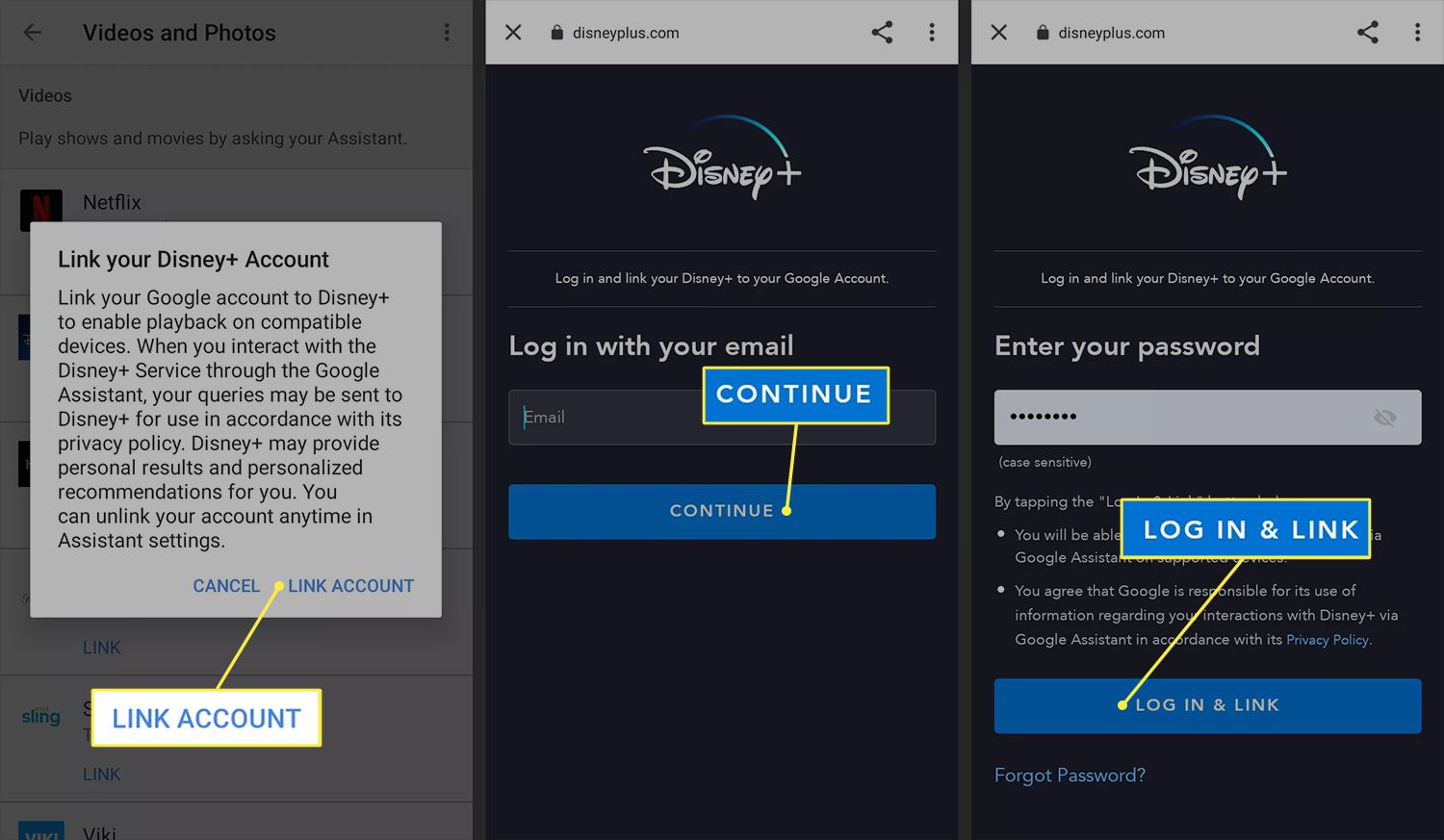
Můžete získat Disney Plus na Google?
Chcete-li používat Disney Plus se svým domovským zařízením Google, musíte mít již vytvořený účet Disney Plus pomocí webového prohlížeče nebo aplikace Disney +. Po propojení účtu s domovskou stránkou Google můžete začít sledovat pomocí hlasových příkazů. Například:
- „Ahoj Google, hraj.“ Falcon a zimní voják na Disney Plus. “
Google poté začne přehrávat nejnovější nesledovanou epizodu nebo bude pokračovat přesně tam, kde jste přestali. Váš účet Disney Plus se synchronizuje napříč všemi vašimi zařízeními, což znamená, že můžete Disney Plus v televizi vypnout a pokračovat ve sledování na Google Home bez přerušení.
Jak propojím aplikace s domovskou stránkou Google?
Chcete-li propojit video a hudební aplikace s domovskou stránkou Google, klepněte na ikonu Plus (+) v levém horním rohu domovské obrazovky aplikace Google Home a poté vyberte Video nebo Hudba v části Správa služeb. Klepněte na Odkaz v rámci služby, kterou chcete připojit. Domovská stránka Google podporuje desítky populárních mediálních aplikací, včetně Netflix, Spotify, Hulu a Pandora.
Jak připojím Disney Plus k Chromecastu?
Pokud chcete streamovat Disney Plus na Chromecastu nebo jiném zařízení Google, stačí připojit Chromecast k aplikaci Google a propojit svůj účet Disney Plus. S nastaveným více zařízeními budete muset Googlu sdělit, na které obrazovce chcete sledovat. Například:
- „Ahoj Google, hraj.“ Mandalorian na Disney Plus na mém Chromecastu. “
Disney Plus můžete také propojit s Fire TV a dalšími zařízeními Alexa. FAQ
-
Jak propojím Disney Plus a Hulu?
Chcete-li propojit Disney Plus a Hulu, zaregistrujte se do balíčku Disney. Pokud jste stávajícím předplatitelem na Hulu, přidejte tento balíček z Vaše předplatné > Spravovat plán > Balíčky. Pokud jste aktuální uživatel Disney Plus, zrušte balíček Disney na dané platformě a znovu se zaregistrujte na přihlašovací stránce Hulu. A pokud jste v obou službách noví, začněte pomocí stránky balíčku Hulu.
-
Jak propojím Hulu s domovskou stránkou Google?
Propojte své účty Hulu a Google z aplikace Google Home. Vybrat Plus (+) v levém horním rohu> Videa > Hulu > Propojit účet se přihlásit pomocí svého uživatelského jména a hesla Hulu.
-
Jak propojím Netflix s domovskou stránkou Google?
Vybrat Plus (+) na domovské obrazovce aplikace Google Home propojíte svůj účet Netflix. Pod Přidejte služby, vyberte Videa > Netflix > Propojit> Propojit účet. Zadejte svou e-mailovou adresu a heslo, abyste Googlu poskytli oprávnění k přístupu k vašemu účtu Netflix a přehrávání obsahu na podporovaných zařízeních.